藉由整份完整的報告來學習SAS Enterprise Guide強大的資料整理及分析功能
當老師要求你完成一份如下的作業報告,該如何用EG拖拉點選來執行呢?
老師希望:
◎學生依照用水量與水泥用量,進行實驗依據抗壓強度,找出用水量與水泥用量的最佳組合?
◎水泥實驗數據用表格與圖形呈現?用水量與水泥用量何種組合有最佳抗壓強度?
但是當你完成實驗後,不知該如何分析資料,以找出最佳組合。
現在就使用SAS EG,依照以下流程,讓您體驗SAS EG快速分析實驗結果:
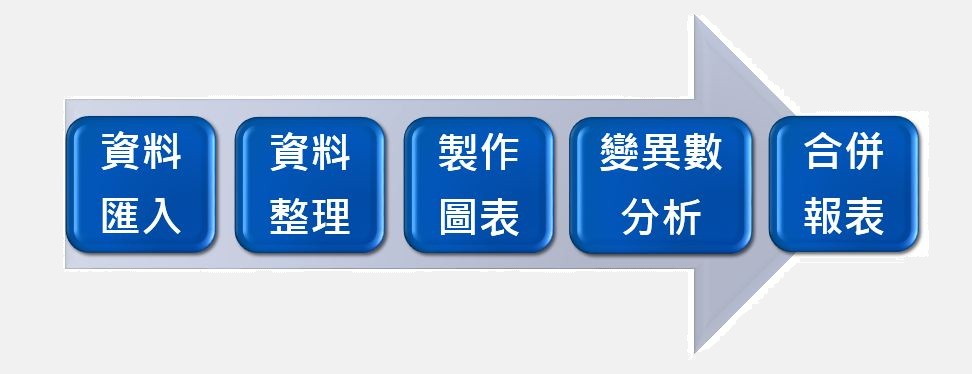
◎資料匯入
開啟SAS EG,點選【檔案】→【匯入資料】,找到您要匯入的檔案後點選【開啟】。
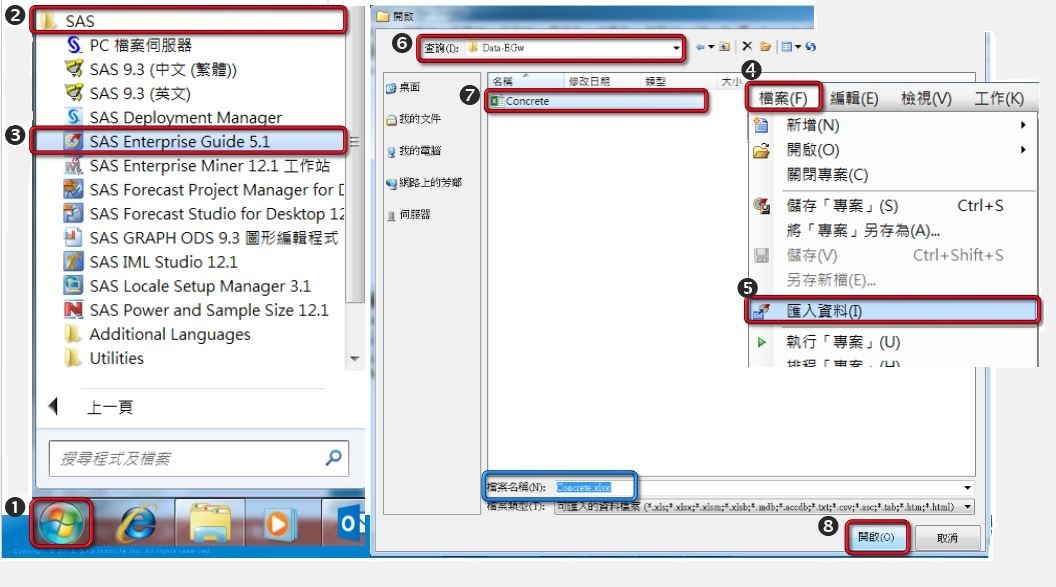
確認要匯入資料的路徑後點選【下一步】,選擇要匯入的Excel工作表。
若變數名稱為中文記得勾選「重新命名欄以符合SAS命名規則」。然後點選【下一步】
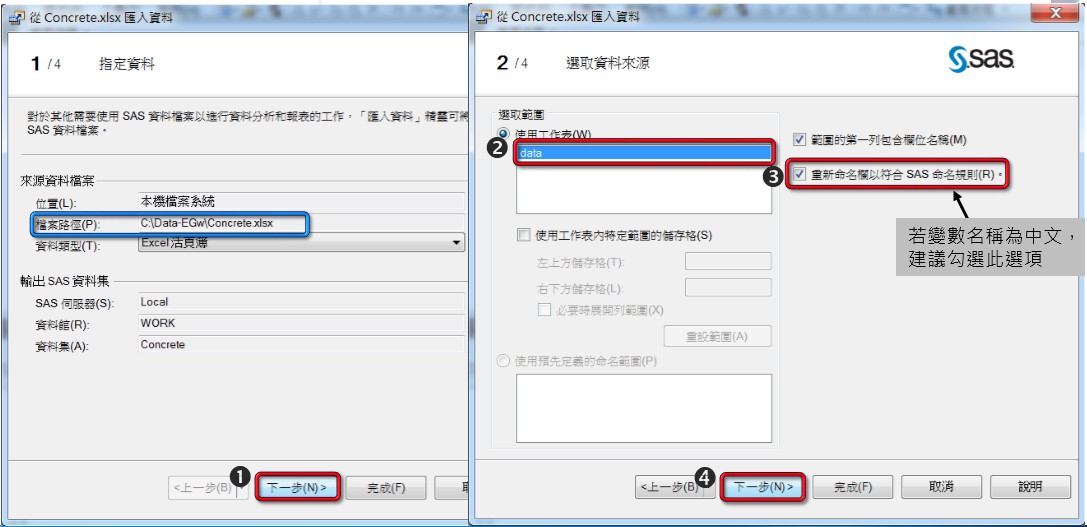
確認變數類型→點選【下一步】→按【完成】即可將資料匯入。
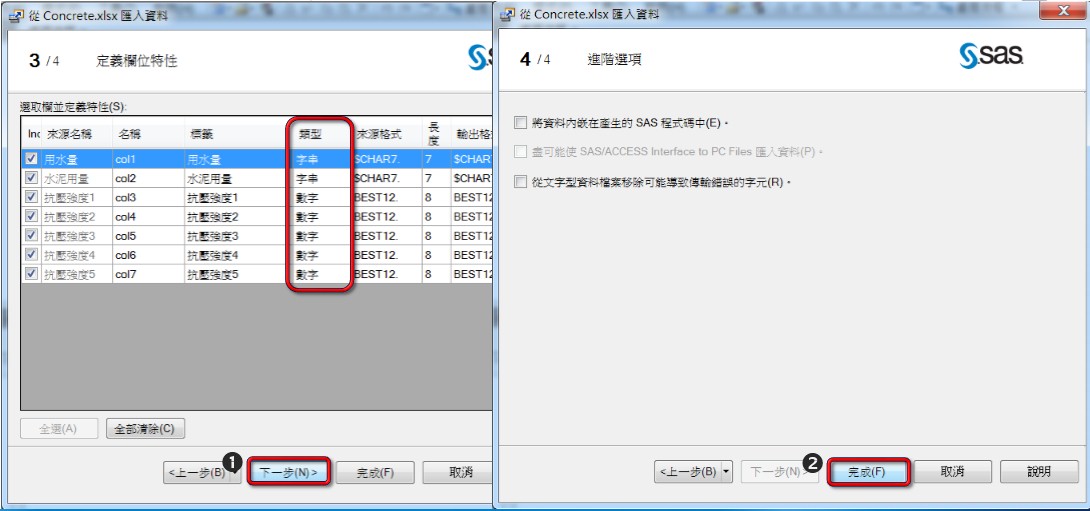
匯入資料結果如下:
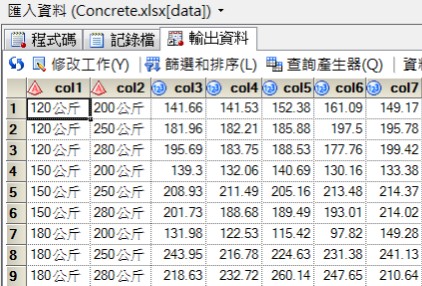
◎資料整理
【堆疊欄】
變數col3~col7分別為五次實驗結果,但原始資料以五個變數欄位呈現,因為分析資料時只能以一個變數分析,所以必須把這五個變數合併為一個變數,因此使用堆疊欄合併。
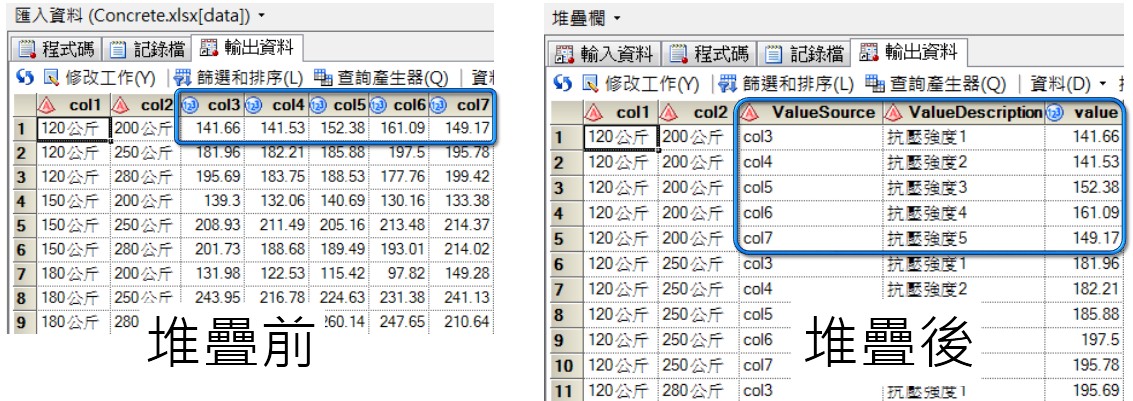
點選【資料】→【堆疊欄】,把col3~col7拖曳至【要堆疊的欄】。
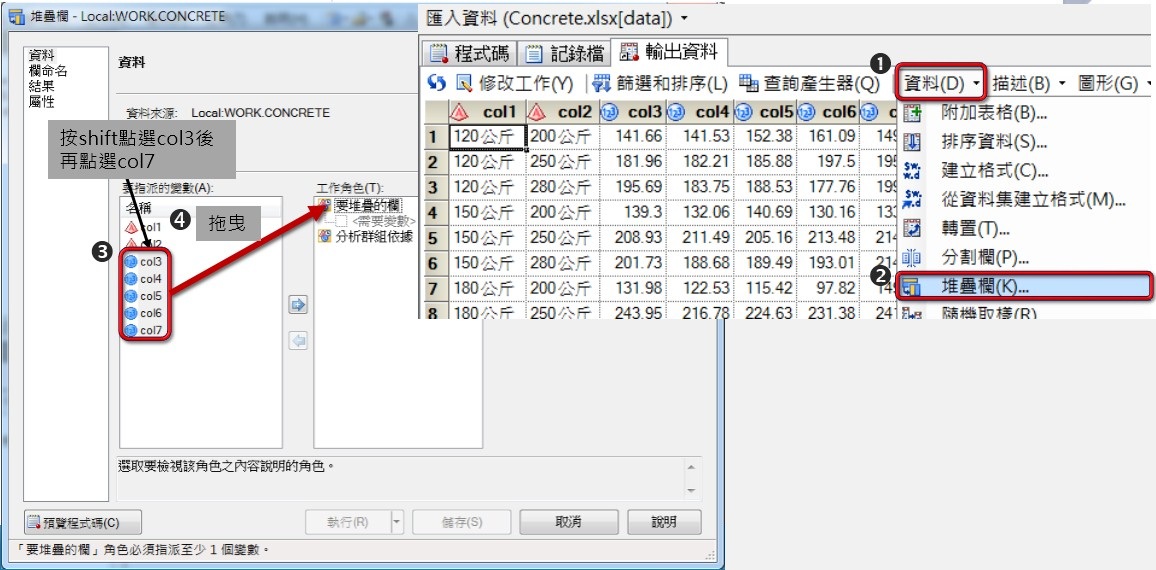
col1與col2點選至【分析群組依據】,在左側工作設定中點選【欄命名】來更改【欄名稱】。
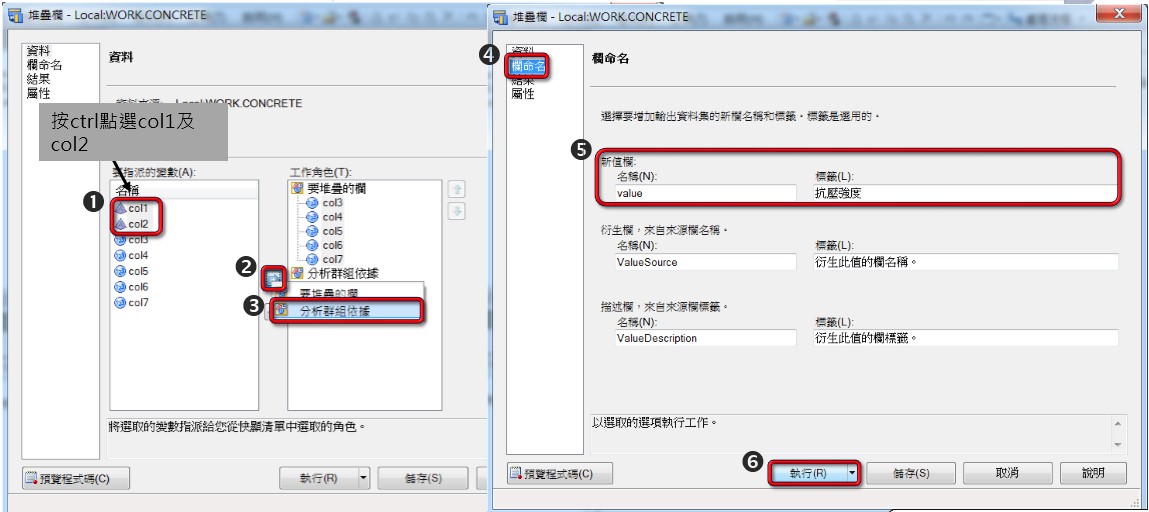
資料整理結果如下:
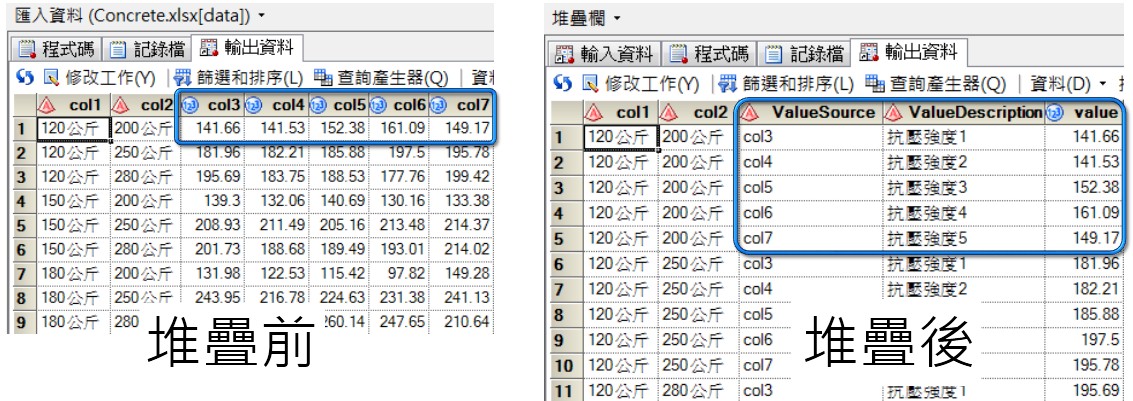
此整理好的資料集就可以來製作圖表或是執行統計分析囉!
繼續往下學
Tags
